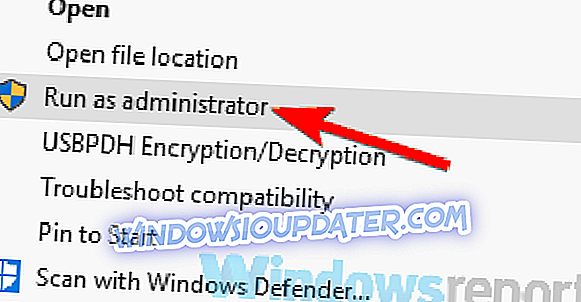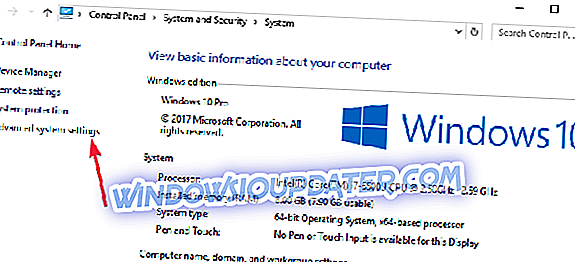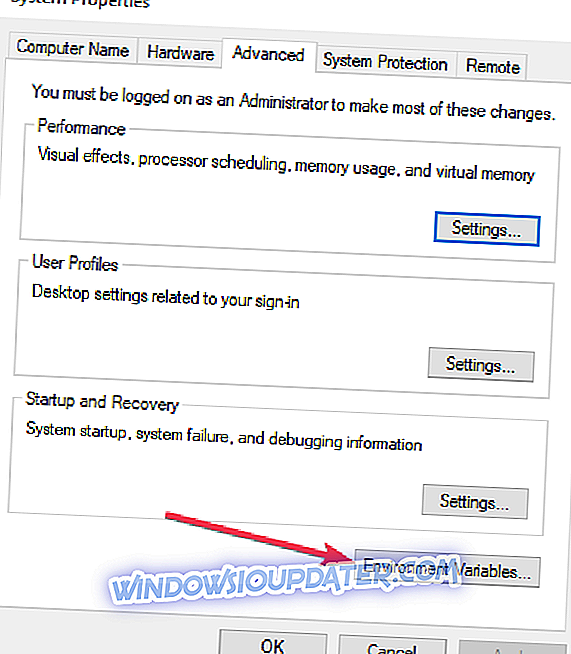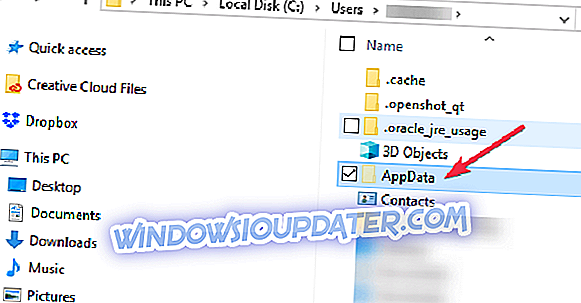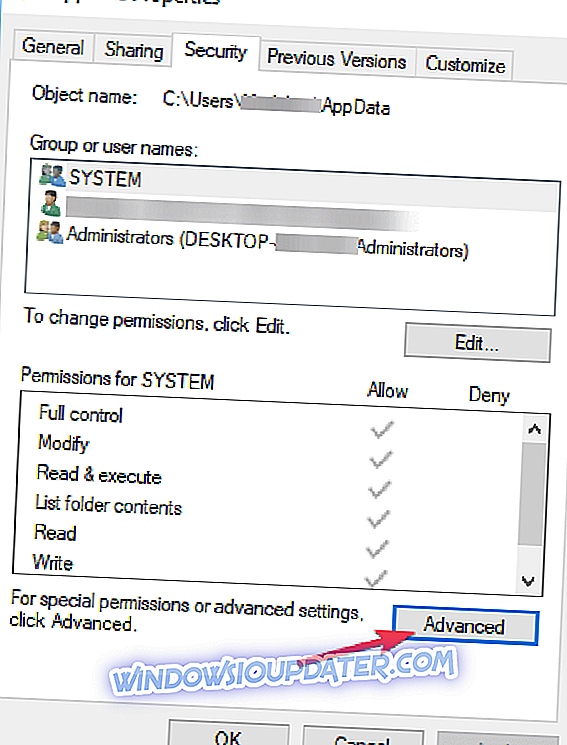Seperti biasa, kebanyakan untuk pengguna baru, ada banyak pesan kesalahan dan pemberitahuan yang ditemui setiap hari, terutama pada Windows 10. Perbaikan khusus ini berkaitan dengan membantu Anda menyelesaikan kesalahan yang ditemui ketika mencoba membuat direktori sementara pada Windows 10.
Mengalami kesalahan saat mencoba membuat direktori sementara berkonotasi bahwa ada tantangan dengan izin akun pengguna Anda. Kesalahan ini biasanya ditampilkan dengan pesan - tidak dapat menjalankan file di direktori sementara.
Masalah ini biasanya ditemui ketika solusi perangkat lunak diinstal melalui file yang dapat dieksekusi. Ketika pesan kesalahan ditampilkan, Anda hanya perlu menutupnya, tetapi ini tidak akan mengizinkan Anda untuk melanjutkan instalasi. Kesalahan ini dapat ditemui pada Windows 7, 8, dan 10.
Pesan kesalahan ini berarti bahwa sistem Anda telah dikonfigurasi untuk memblokir pengaturan. Tidak perlu panik, karena ini hanya kesalahan konfigurasi dan bukan kesalahan besar. Namun demikian, untuk memungkinkan Anda melanjutkan proses instalasi, ada beberapa hal yang dapat Anda lakukan untuk memperbaiki kesalahan ini. Berikut adalah beberapa metode yang dapat digunakan untuk menghapus pesan kesalahan.
Apa yang harus dilakukan jika Anda tidak dapat membuat direktori sementara di PC
Solusi 1: Pilih Jalankan sebagai administrator
Ini harus menjadi perbaikan yang sangat cepat untuk Anda jika Anda terburu-buru untuk menyelesaikan instalasi dan tidak punya waktu untuk solusi yang lebih luas. Seperti yang dikatakan sebelumnya, sinyal kesalahan berarti ada masalah dengan izin.
Ini dapat dengan mudah dilewati dengan beberapa langkah berikut:
- Cari file yang dapat dieksekusi yang ingin Anda instal
- Klik kanan padanya dan dari menu konteks, pilih Run as administrator.
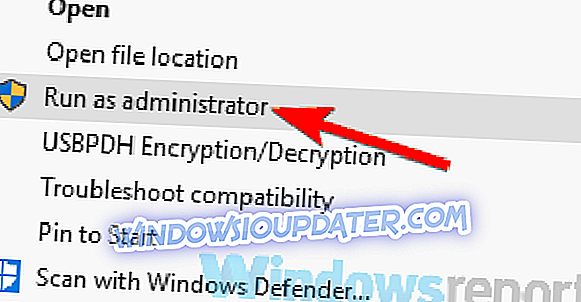
Solusi ini harus dapat membantu Anda menghapus pesan kesalahan dan membuat Anda menginstal perangkat lunak Anda tanpa masalah.
Solusi 2: Buat folder Temp baru dan ubah variabelnya
Membuat folder Temp baru dan mengubah variabel adalah pilihan terbaik jika sinyal kesalahan dengan jelas mengatakan bahwa ada masalah dengan direktori sementara. Ikuti langkah-langkah ini dengan cermat dan singkirkan kesalahan Anda:
- Masukkan drive C: dan buat folder baru, ganti namanya menjadi Temp (ganti C: dengan drive OS Anda diinstal)
- Klik kanan pada PC ini dan pilih Properties dari konteks menu
- Anda akan melihat tautan Pengaturan Lanjutan di sebelah kiri, klik tautan itu
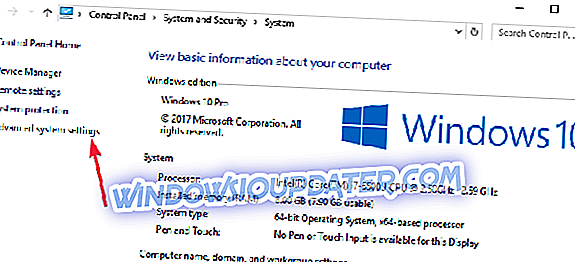
- Klik pada Tab Lanjut di jendela, dan klik pada Variabel Lingkungan
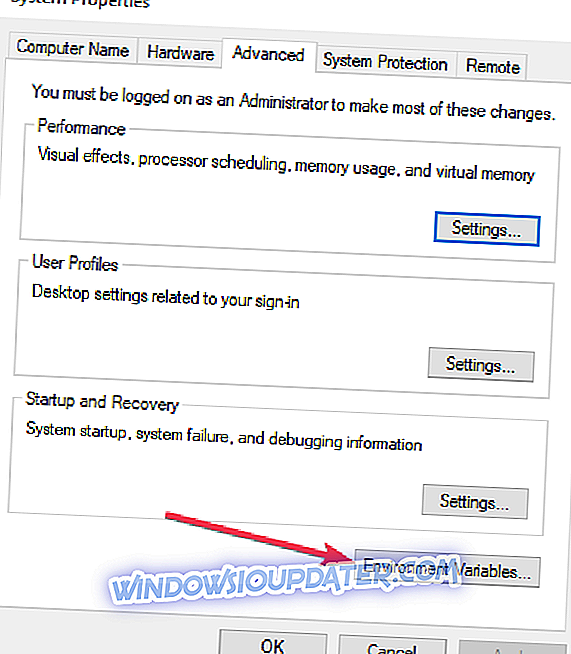
- Klik dua kali TMP dalam variabel Pengguna
- Nilai yang akan Anda lihat adalah % USERPROFILE% AppDataLocalTemp . Ubah itu menjadi C: Temp. Kemudian, tutup jendela dengan menekan OK.
Bagaimanapun, cobalah untuk menginstal program, itu harus dapat bekerja dengan sempurna tanpa masalah.
Solusi 3: Ubah kontrol atas folder TEMP
- Di drive tempat OS Anda diinstal, masukkan folder pengguna Anda dan cari folder AppData, di mana Anda akan menemukan lokal di, jika OS Anda diinstal di partisi C: dan nama pengguna Anda akan menjadi Pengguna, juga alamat dalam File Explorer harus " C: UsersUserAppDataLocal "
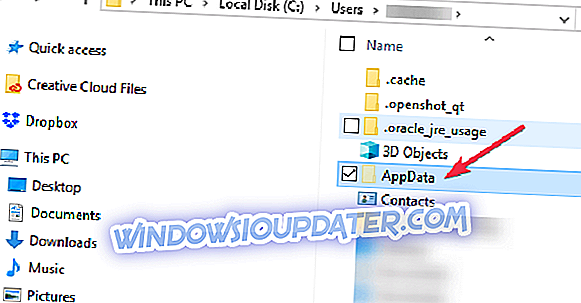
- Cari folder Temp di dalam, klik kanan dan pilih properti dari menu
- Di jendela properti, klik Keamanan
- Di jendela keamanan, klik Semua Orang
- Klik Edit dan pastikan bahwa semua kotak Kontrol Penuh dipilih, lalu klik OK untuk menyimpan.
Ini akan memberi Anda akses penuh ke folder Temp dan menyelesaikan masalah izin kesalahan 5.
Solusi 4: Konfirmasi Sertakan izin yang dapat diwarisi dalam folder Temp
Sama seperti solusi sebelumnya, ikuti langkah-langkah ini:
- Di drive tempat OS Anda diinstal, masukkan folder pengguna Anda dan cari folder AppData, di mana Anda akan menemukan lokal di, jika OS Anda diinstal di partisi C: dan nama pengguna Anda akan menjadi Pengguna, juga alamat dalam File Explorer harus "C: UsersUserAppDataLocal"
- Cari folder Temp di dalam, klik kanan dan pilih properti dari menu
- Di jendela properti, klik Keamanan
- Klik Advanced untuk melihat izin.
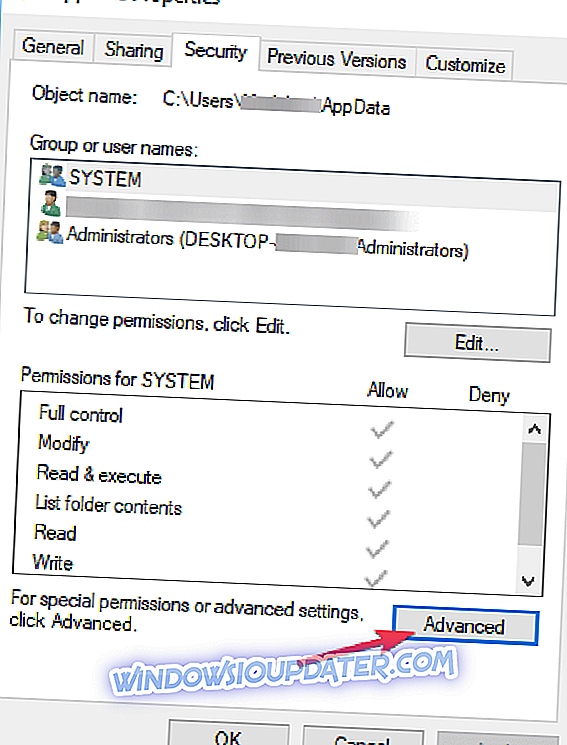
- Dalam izin, harus ada SISTEM, Administrator dan Pengguna. Semua ini harus memiliki kontrol penuh dan diwarisi dari C: UsersUser
- Cari Sertakan izin yang dapat diwarisi dari pemilihan induk objek ini, klik Lanjutkan, klik Terapkan dan kemudian tekan OK untuk menyimpan pengaturan.
Sekarang, Anda seharusnya sudah memiliki akses untuk menulis ke direktori yang memberi Anda solusi instan kesalahan ini.
Menangani izin Windows bisa sangat rumit bagi seseorang yang tidak tahu banyak tentangnya. Mampu mengatur izin dengan benar akan membantu Anda untuk tidak membiarkan Anda membuat kerusakan serius pada OS.
Meskipun demikian, solusi yang disodorkan ini, bila diikuti dengan benar akan memungkinkan Anda untuk memperbaiki kesalahan karena tidak dapat membuat direktori sementara yang ditemukan pada Windows 10.
PANDUAN TERKAIT YANG PERLU ANDA PERLU PERIKSA:
- Cara mengatur ulang lokasi file internet sementara ke default
- Cara mematikan penyimpanan yang dipesan di Windows 10 19H1
- Hapus Outlook Temporary Files pada Windows 10